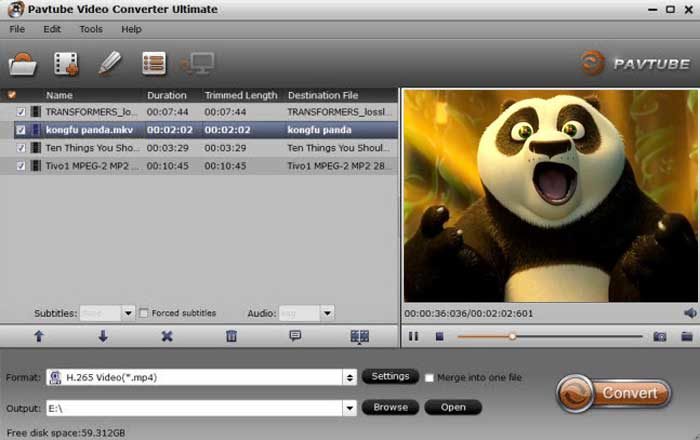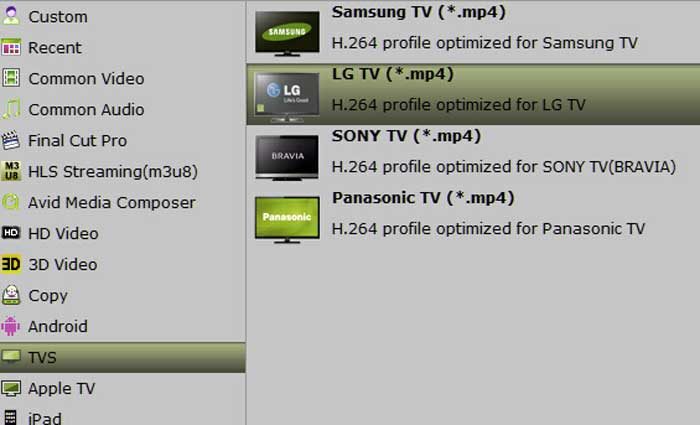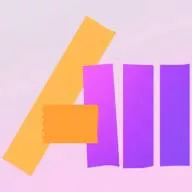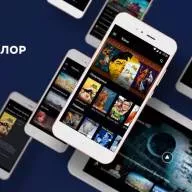Попробуем перефразировать этот заголовок, чтобы было понятно, о чем статья. Как смотреть на телевизоре 4K видео любого формата, или как преобразовать видео 4K для просмотра на телевизоре с флешки или с SD-карты. У вас есть телевизор 4K TV.
Те 4К файлы, которые он может записывать с эфира или по стримингу, он воспроизводит на ура. Но те, кто приобрел телевизор с разрешением 4К, обычно не ограничиваются только записью файлов с телевизора.
По такому случаю, чаще всего, приобретается видеокамера с таким же разрешением. Как быть, если записанные на видеокамеру файлы 4K не воспроизводятся на телевизоре с флешки? Это только единичный пример. Многие видеофайлы 4K берутся из сети или ваши знакомые могут дать вам для просмотра подобные файлы.
Поддерживаемые форматы 4K видео телевизором LG 4К ТВ
Для большей наглядности разберем решение проблемы на примере телевизора LG. Многие уже столкнулись с тем, что не все 4K кино поддерживается LG TV. Лучшие поддерживаемые форматы видео 4K от LG TV — это видео H.265 или H.264 4K. Аппаратный плеер LG ограничен не только кодеками, но и определенными расширениями. Кроме того, LG 4K TV также ограничивает аудиокодек: AC3 (Dolby Digital), HE-AAC, EAC3, MP2, AAC.
Решений проблемы несколько. Можно приобрести якобы всеядный 4К медиаплеер и смотреть через него 4K видео, не читаемое на LG 4K TV. Можно подавать видео с компьютера, оснащенного медиаплеером 4К и специальной видеокартой с выходом HDMI 1.4 (не менее). Есть еще варианты, но все они требуют дополнительных затрат. Наша же задача — воспроизвести нечитаемый формат 4K прямо с флешки, вставленной в телевизор 4K.
Pavtube Video Converter Ultimate
Pavtube Video Converter Ultimate — решение проблемы для конвертации 4K видео любого формата в файл, адаптированный для воспроизведения 4K на телевизоре. При этом не теряется ни качество исходного файла, ни его частота кадров, ни его разрешение. Преимуществом Pavtube Video Converter является его простота в использовании, в установке и в обновлении.
Видео состоит из нескольких параметров, которые надо знать, чтобы сделать его читабельным для телевизора LG (в нашем случае). Всех, кто не разбирается в этом и не хочет разбираться, ждет приятный сюрприз. Это кнопка «LG TV (* mp4)», которая сделает все за вас. Для тех, кто знаком с параметрами видео, есть ручные настройки выходного файла.
Можно не только настроить, к примеру, видеокодек 4K на H.265, а аудио кодек на AC3, MP3. Вы можете сжимать 4K видео. Можно также увеличить видео высокой четкости до 4K видео для 4K TV. Программное обеспечение полностью использует технологии NVIDIA CUDA и AMD Technologies и отличается высокой скоростью конвертации (до 30 раз быстрее) нежели другой 4К видео конвертер. Во всяком случае так уверяют разработчики Pavtube Video Converter.
Сделать 4K видео, поддерживаемое 4K TV можно за 3 шага: загружаем видео, задаем формат для просмотра на телевизоре, жмем на кнопку и ждем результат.
Конвертация видео 4K для просмотра на телевизоре
Шаг 1. Добавляем 4K видео
Жмем на вкладку «Файл». Из выпадающего списка выбираем «Добавить видео / аудио» (Add Video / Audio). Можно также добавить сразу папку, в которой есть несколько видеофайлов 4K для выполнения пакетного преобразования видео. Это программное обеспечение обладает высокой стабильностью. Не стоит беспокоиться о проблеме прерывания программного обеспечения.
Шаг 2. Выбераем формат вывода
Для новичка Pavtube Video Converter является вашим лучшим другом. Не стоит думать о поддерживаемых форматах видео в формате 4K LG TV или поиске информации о них в интернете. Выбираем настройку «Формат»> «TVS»> «LG TV (* mp4)» в качестве выходного видеоформата. Из скриншота ниже нетрудно догадаться, что с помощью кнопок «Samsung TV (* mp4)», «Sony TV (* mp4)», «Panasonic TV (* mp4)» в программе Pavtube Video Converter можно решить подобные проблемы для следующих телевизоров.
Как смотреть на телевизоре Samsung 4K видео любого формата?
Как смотреть на телевизоре Sony 4K видео любого формата?
Как смотреть на телевизоре Panasonic 4K видео любого формата?
Как смотреть на телевизоре LG 4K видео любого формата?
Кто знаком с форматами видео в формате LG TV или форматами других телевизоров (Philips, например), может выбрать формат H.264 MP4 прямо из HD Video. Затем следует нажать кнопку «Настройка» (Setting) и настроить разрешение видео на 3840p. Есть возможность изменить частоту кадров на 60 кадров в секунду.
Шаг 3. Запускаем конвертацию 4K видео
Выбираем папку вывода выходного файла 4K и нажимаем кнопку «Конвертировать», чтобы запустить видео для преобразования видео в 4K TV. Ждем некоторое время, и вот оно чудо. Перед преобразованием видео можно вставить USB в ПК, затем нажать «Обзор» и выбрать USB в качестве места сохранения видеоизображения после преобразования видео. После этого надо вставить USB в телевизор для воспроизведения.
Источник: ultrahd.su/video/televizor-ne-vosproizvodit-4k-fleshki.html